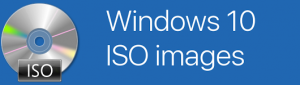როგორ გადავიღოთ გვერდის სკრინშოტი Firefox 88-ში
Mozilla-მ ამოიღო ეკრანის ანაბეჭდის ვარიანტი გვერდის მოქმედებების მენიუდან, აი, როგორ გადავიღოთ გვერდის ეკრანის სურათი Firefox 88-ში.
ბევრი მნიშვნელოვანი ცვლილებაა Firefox-ში ჰორიზონტზე. გარდა ამისა UI-ის მკვეთრი რემონტი, Mozilla ამუშავებს რამდენიმე სხვა ნაწილს თავის ბრაუზერში. მაგალითად, კომპაქტური UI მიდის, ასევე იშლება ჩაშენებული ეკრანის ინსტრუმენტზე წვდომა. Firefox 88-ის გამოშვებით, დეველოპერები აპირებენ ამოიღონ ის ეკრანის ანაბეჭდი ბრძანება გვერდის მოქმედებების მენიუდან მისამართების ზოლში.
რეკლამა
შემდეგი სურათი გვიჩვენებს Firefox-ში გვერდის მოქმედებების მენიუს მიმდინარე ვერსიას.
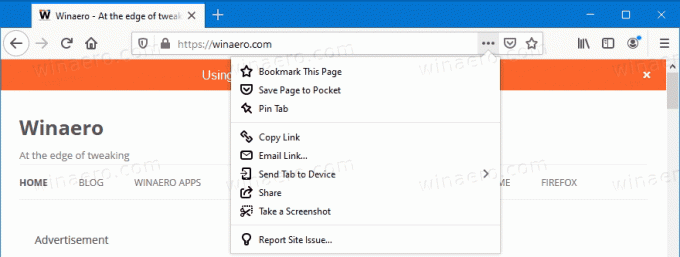
აქ არის განახლებული მენიუ უახლესი Nightly არხის კონსტრუქციებში, რომლებიც წარმოადგენს აპლიკაციის მომავალ ვერსიას 88. The გადაიღეთ სკრინშოტი ვარიანტი აკლია.
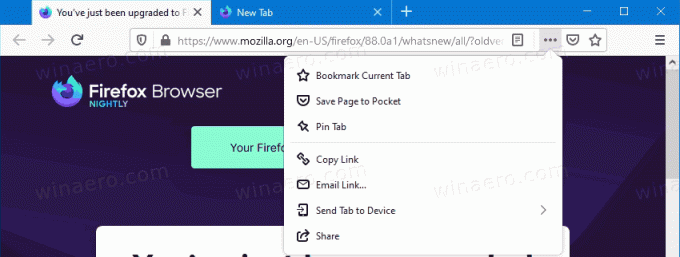
თუ თქვენ მიჩვეული ხართ ვებ გვერდის ეკრანის გადაღებას Firefox-ის გამოყენებით ჩაშენებული სკრინშოტის ინსტრუმენტი, არის კარგი ამბავი, რომ ის მაინც არ მიდის მთლიანად. დეველოპერებმა უბრალოდ გაართულეს ამ ვარიანტის აღმოჩენა. მისამართების ზოლში სამი წერტილის მენიუს (გვერდის მოქმედებების) გამოყენების ნაცვლად, თქვენ უნდა დაამატოთ სკრინშოტის ღილაკი ხელსაწყოთა ზოლში.
გადაიღეთ გვერდის ეკრანის სურათი Firefox 88-ში
- დააწკაპუნეთ მარჯვენა ღილაკით Firefox ინსტრუმენტთა პანელზე.
- აირჩიეთ მორგება კონტექსტური მენიუდან.
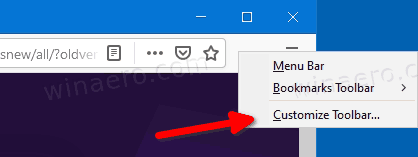
- შემდეგ გვერდზე გადაათრიეთ და ჩამოაგდეთ ეკრანის სურათის ღილაკი ხელსაწყოთა ზოლში.

- Დააკლიკეთ შესრულებულია დატოვება მორგება რეჟიმი.
- ახლა შეგიძლიათ უბრალოდ დააწკაპუნოთ ეკრანის ღილაკზე ხელსაწყოთა ზოლში ნებისმიერი ღია ვებ გვერდის გადასაღებად.
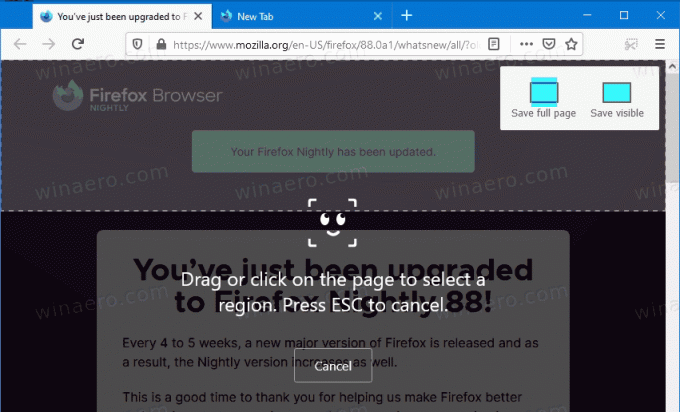
ასევე, აღსანიშნავია, რომ ბრძანება "Take Screenshot" ამჟამად ხელმისაწვდომია ნებისმიერი გვერდის მარჯვენა ღილაკით მენიუში.
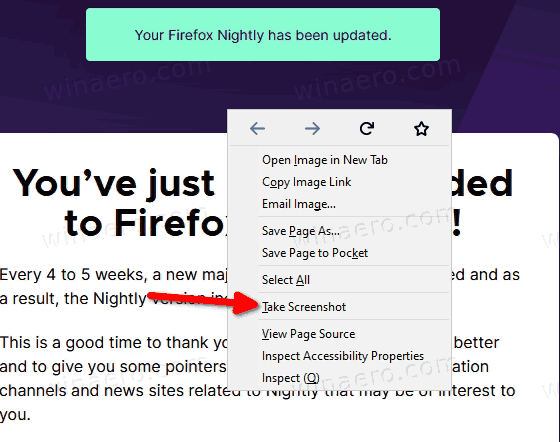
თუმცა, ეს მენიუ არის Proton UI-ის ხელახალი დიზაინისკენ მიმავალ გზაზე, ასე რომ, ის შეიძლება გაქრეს ან არ გაქრეს Firefox-ის მომავალი განახლებებით და შეიძლება არ მიაღწიოს Firefox 88-ის სტაბილურ გამოშვებას.
ძნელია ამ გადაწყვეტილების ლოგიკის ახსნა. შესაძლოა, ეს ცვლილება დროებითია და ის არ უნდა გამოჩნდეს სტაბილურ არხში. Mozilla-ს ოფიციალური სიტყვა არ აქვს სკრინშოტის ხელსაწყოს მისამართების ზოლიდან ამოღების შესახებ, ამიტომ ჩვენ შეგვიძლია მხოლოდ გამოვიცნოთ ამ ცვლილების მიზანი.
Firefox-ისგან განსხვავებით, მაიკროსოფტი, როგორც ჩანს, უფრო მეტ პერსონალიზაციას და მოქნილობას ანიჭებს Edge ბრაუზერს. თქვენ შეგიძლიათ მარტივად შეხვიდეთ ჩაშენებულ Web Capture ინსტრუმენტზე მთავარი მენიუდან ან ხელსაწყოთა ზოლიდან და არ არის საჭირო რაიმე ექსპერიმენტული დროშის ჩართვა, რათა ის ხილული გახდეს. არ შეიძლება უარვყოთ, რომ Firefox-ს ბევრი ძლიერი მხარე აქვს, მაგრამ ზოგიერთი ბოლო ცვლილებები უბრალოდ ძნელი გასაგებია. საბედნიეროდ, მალე ასევე კარგი ცვლილებებია. მაგალითად, დეველოპერები ემზადებიან გაგზავნისთვის გაძლიერებული საიტის იზოლაცია უსაფრთხოების გასაუმჯობესებლად.